Photoshop设置科幻血轮眼的方法
Photoshop主要处理以像素所构成的数字图像,使用其众多的编修与绘图工具,可以有效地进行图片编辑和加工,很多小伙伴爱用这个软件来P图。然而,也有部分小伙伴们使用时有一些小小的困扰,有的用户不知道如何设置科幻血轮眼。现在,我们一起解决这个问题。
具体如下:
1. 首先,请在你的PS软件中选择一张星空图,接着,依次选择“图像”、“图像大小”。

2. 第二步,如图,选择“取消宽高关联”一项,选好后单击“确定”。

3. 第三步,接着,请小伙伴们以此点击“滤镜”、“扭曲”和“极坐标”选项。
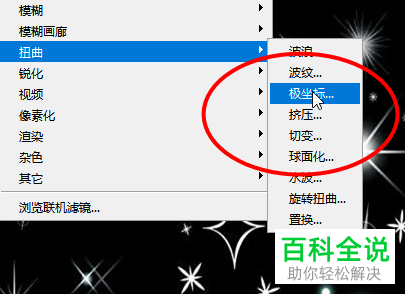
4. 第四步,点击如图红框的“平面坐标极坐标”,在选择“确定”按钮。

5. 第五步,这时屏幕中出现如下的新界面,请选择图中的“污点修复画笔工具”完善图片。

6. 第六步,把血轮眼图片移动到画面中央,接着把“混合模式”改为“变亮”。

7. 此时,屏幕中将出现如下的画面。大功告成。

以上就是Photoshop设置科幻血轮眼的方法。
赞 (0)

